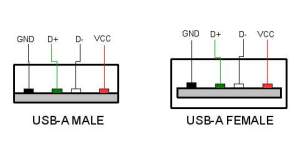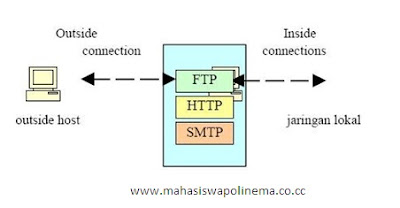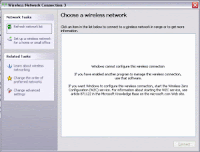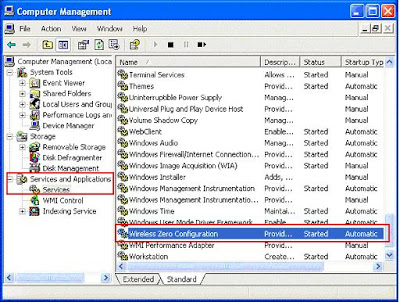Sudah menjadi biasa yang dilakukan mahasiswa tingkat akhir untuk mencari referensi - referensi terkait LA nya baik dari internet ataupun buku. hemm,, Akhir - akhir ini saya ko' jadi penuh penasaran terkait firewall sama mikrotik,tapi untuk postingan kali ini terkait firewall.
- komputer membutuhkan suatu benteng yang mampu melindungi komputer dari ancaman berbahaya di internet. Di dunia maya, benteng ini disebut dengan firewall.
- biasanya berguna untuk organisasi komersial (perusahaan), perguruan tinggi, lembaga pemerintahan, maupun individual (pribadi).
simple saja firdaus jelasinnya, saya juga dalam tahap pembelajaran. perlu diketahui jenis - jenis jaringan ada 3. diantaranya :
1. Local Area Network (LAN)
LAN adalah jaringan yang dibatasi oleh area yang relative kecil, umumnya dibatasi oleh area lingkungan seperti sebuah perkantoran di sebuah gedung, atau sebuah sekolah, dan biasanya tidak jauh dari sekitar 1 km persegi.
2.Metropolitan Area Network (MAN)
MAN biasanya meliputi area yang lebih besar dari LAN, misalnya antar wilayah dalam satu propinsi. Dalam hal ini jaringan menghubungkan beberapa buah jaringan-jaringan kecil ke dalam lingkungan area yang lebih besar, sebagai contoh yaitu jaringan Bank dimana beberapa kantor cabang sebuah Bank di dalam sebuah kota besar dihubungkan antara satu dengan lainnya.
3. Wide Area Network (WAN)
Wide Area Networks (WAN) adalah jaringan yang lingkupnya biasanya sudah menggunakan sarana Satelit ataupun kabel bawah laut sebagai contoh keseluruhan jaringan Perusahaan terbesar yang ada di Indonesia ataupun yang ada di Negara-negara lain. semoga saya bisa masuk di salah satu perusahaan terbesar seperti pada icon komputer dibawah ini. aamiin ^^.
oke..
langsung ke topik..cekibrot
Firewall merupakan kombinasi dari router, server, dan software pelengkap yang tepat.
Firewall merupakan suatu cara/sistem/mekanisme yang diterapkan baik terhadap hardware , software ataupun sistem itu sendiri dengan tujuan untuk melindungi, baik dengan menyaring, membatasi atau bahkan menolak suatu atau semua hubungan/kegiatan suatu segmen pada jaringan pribadi dengan jaringan luar yang bukan merupakan ruang lingkupnya. Segmen tersebut dapat merupakan sebuah workstation, server, router, atau local area network (LAN) anda. ini gambaran ilustrasinya
Tugas - Tugas Firewall
Firewall secara umum di peruntukkan untuk melayani :
• Mesin/Komputer
Setiap mesin komputer yang terhubung langsung ke jaringan luar atau internet dan menginginkan semua yang terdapat pada komputernya terlindungi.
• Jaringan
Jaringan komputer yang terdiri lebih dari satu buah komputer dan berbagai jenis topologi jaringan yang digunakan, baik yang di miliki oleh perusahaan, organisasi
dsb.
Firewall mempunyai beberapa tugas :
• Pertama dan yang terpenting adalah: harus dapat mengimplementasikan kebijakan security di jaringan (site security policy). Jika aksi tertentu tidak diperbolehkan oleh kebijakan ini, maka firewall harus meyakinkan bahwa semua usaha yang mewakili operasi tersebut harus gagal atau digagalkan. Dengan demikian, semua akses ilegal antar jaringan (tidak diotorisasikan) akan ditolak.
• Melakukan filtering: mewajibkan semua trafik yang ada untuk dilewatkan melalui firewall bagi semua proses pemberian dan pemanfaatan layanan informasi. Dalam
konteks ini, aliran paket data dari/menuju firewall, diseleksi berdasarkan IP-address,
nomor port, atau arahnya, dan disesuaikan dengan kebijakan security.
• Firewall juga harus dapat merekam/mencatat even-even mencurigakan serta
memberitahu administrator terhadap segala usaha-usaha menembus kebijakan
security.
Ada beberapa hal yang tidak dapat dilakukan oleh firewall :
• Firewall tidak bisa melindungi dari serangan orang dalam
• Firewall tidak bisa melindungi serangan yang tidak melalui firewall tersebut (tidak
melalui chocke point). Misalnya ada yang memasang dial-up service, sehingga
jaringan bisa diakses lewat modem.
• Firewall tidak bisa melindungi jaringan internal terhadap serangan-serangan model
baru.
• Firewall tidak bisa melindungi jaringan terhadap virus.
Karakteristik Firewall
1. Seluruh hubungan/kegiatan dari dalam ke luar , harus melewati firewall. Hal ini
dapat dilakukan dengan cara memblok/membatasi baik secara fisik semua akses
terhadap jaringan lokal, kecuali melewati firewall. Banyak sekali bentuk jaringan yang memungkinkan.
2. Hanya Kegiatan yang terdaftar/dikenal yang dapat melewati/melakukan hubungan,
hal ini dapat dilakukan dengan mengatur policy pada konfigurasi keamanan lokal.
Banyak sekali jenis firewall yang dapat dipilih sekaligus berbagai jenis policy yang
ditawarkan.
3. Firewall itu sendiri haruslah kebal atau relatif kuat terhadap serangan/kelemahan.
Hal ini berarti penggunaan sistem yang dapat dipercaya dan dengan operating system
yang relatif aman.
Teknik Yang Digunakan Firewall
1. Service Control (kendali terhadap layanan)
Berdasarkan tipe-tipe layanan yang digunakan di Internet dan boleh diakses baik
untuk kedalam ataupun keluar firewall. Biasanya firewall akan mencek no IP
Address dan juga nomor port yang di gunakan baik pada protokol TCP dan UDP,
bahkan bisa dilengkapi software untuk proxy yang akan menerima dan
menterjemahkan setiap permintaan akan suatu layanan sebelum mengijinkannya.
Bahkan bisa jadi software pada server itu sendiri, seperti layanan untuk web maupun
untuk mail.
2. Direction Control (kendali terhadap arah)
Berdasarkan arah dari berbagai permintaan (request) terhadap layanan yang akan dikenali dan diijinkan lewat firewall.
3. User control (kendali terhadap pengguna)
Berdasarkan pengguna/user untuk dapat menjalankan suatu layanan, artinya ada user yang dapat dan ada yang tidak dapat menjalankan suatu servis,hal ini di karenakan user tersebut tidak di ijinkan untuk melewati firewall. Biasanya digunakan untuk membatasi user dari jaringan lokal untuk mengakses keluar, tetapi bisa juga diterapkan untuk membatasi terhadap pengguna dari luar.
4. Behavior Control (kendali terhadap perlakuan)
Berdasarkan seberapa banyak layanan itu telah digunakan. Misal, firewall dapat memfilter email untuk menanggulangi/mencegah spam.
Tipe - Tipe Firewall
1. Packet Filtering Router
Packet Filtering diaplikasikan dengan cara mengatur semua packet IP baik yang
menuju, melewati atau akan dituju oleh packet tersebut. Pada tipe ini packet tersebut
akan diatur apakah akan di terima dan diteruskan atau di tolak. Penyaringan packet
ini di konfigurasikan untuk menyaring paket yang akan di transfer secara dua arah
(baik dari dan ke jaringan lokal). Aturan penyaringan didasarkan pada header IP dan
transport header, termasuk juga alamat awal (IP) dan alamat tujuan (IP), protocol
transport yang di gunakan (UDP, TCP), serta nomor port yang digunakan. Kelebihan
dari tipe ini adalah mudah untuk di implementasikan, transparan untuk pemakai,
relatif lebih cepat.
Adapun kelemahannya adalah cukup rumitnya untuk menyetting paket yang akan difilter secara tepat, serta lemah dalam hal authentikasi. Adapun serangan yang dapat terjadi pada firewall dengan tipe ini adalah:
• IP address spoofing : Intruder (penyusup) dari luar dapat melakukan ini dengan cara menyertakan/menggunakan ip address jaringan lokal yang telah diijinkan untuk melalui firewall.
• Source routing attacks : Tipe ini tidak menganalisa informasi routing sumber IP, sehingga memungkinkan untuk membypass firewall.
• Tiny Fragment attacks : Intruder membagi IP kedal am bagian-bagian (fragment)
yang lebih kecil dan memaksa terbaginya informasi mengenai TCP header.
Serangan jenis ini di design untuk menipu aturan penyaringan yang bergantung
kepada informasi dari TCP header. Penyerang berharap hanya bagian (fragment)
pertama saja yang akan di periksa dan sisanya akan bisa lewat dengan bebas. Hal
ini dapat di tanggulangi dengan cara menolak semua packet dengan protocol TCP
dan memiliki offset = 1 pada IP fragment (bagian IP)

2.Application-Level Gateway
Application-level Gateway yang biasa juga di kenal sebagai proxy server yang berfungsi untuk memperkuat/menyalurkan arus aplikasi. Tipe ini akan mengatur semua hubungan yang menggunakan layer aplikasi ,baik itu FTP, HTTP, GOPHER dll.
Cara kerjanya adalah apabila ada pengguna yang menggunakan salah satu aplikasi
semisal FTP untuk mengakses secara remote, maka gateway akan meminta user
memasukkan alamat remote host yang akan di akses.Saat pengguna mengirimkan user ID
serta informasi lainnya yang sesuai maka gateway akan melakukan hubungan terhadap
aplikasi tersebut yang terdapat pada remote host, dan menyalurkan data diantara kedua
titik. Apabila data tersebut tidak sesuai maka firewall tidak akan meneruskan data
tersebut atau menolaknya. Lebih jauh lagi, pada tipe ini firewall dapat di konfigurasikan
untuk hanya mendukung beberapa aplikasi saja dan menolak aplikasi lainnya untuk
melewati firewall.
Kelebihannya adalah relatif lebih aman daripada tipe packet filtering router lebih mudah
untuk memeriksa dan mendata semua aliran data yang masuk pada level aplikasi.
Kekurangannya adalah pemrosesan tambahan yang berlebih pada setiap hubungan. Yang
akan mengakibatkan terdapat dua buah sambungan koneksi antara pemakai dan gateway,
dimana gateway akan memeriksa dan meneruskan semua arus dari dua arah.
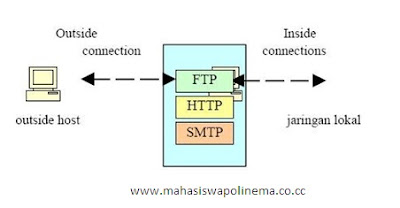
3. Circuit-level Gateway
Tipe ketiga ini dapat merupakan sistem yang berdiri sendiri , atau juga dapat
merupakan fungsi khusus yang terbentuk dari tipe application-level gateway.tipe ini tidak mengijinkan koneksi TCP end to end (langsung)
Cara kerjanya : Gateway akan mengatur kedua hubungan TCP tersebut, 1 antara dirinya dengan TCP pada pengguna lokal (inner host) serta 1 lagi antara dirinya dengan TCP pengguna luar (outside host). Saat dua buah hubungan terlaksana, gateway akan menyalurkan TCP segment dari satu hubungan ke lainnya tanpa memeriksa isinya. Fungsi pengamanannya terletak pada penentuan hubungan mana yang di ijinkan. Penggunaan tipe ini biasanya dikarenakan administrator percaya dengan pengguna internal (internal users).
sudah ya...nanti saya lanjutin ke posting berikutnya kalau sudah mengerti firewall untuk jaringan kaqngka luas..